电脑录音录像快捷键 电脑如何录音软件
更新时间:2024-03-11 08:59:57作者:xtang
在现代社会中电脑录音录像已经成为我们工作和生活中不可或缺的一部分,随着科技的不断发展,越来越多的人开始使用电脑进行录音录像,以便记录重要会议、讲座或演讲内容。为了提高效率,我们可以利用电脑上的快捷键来快速开始录音或录像。市面上也有许多专业的录音软件可以帮助我们更加方便地进行录音录像操作。在这个信息爆炸的时代,掌握电脑录音录像技巧已经成为一项必备的能力,让我们一起探讨电脑录音录像的奥秘吧!
方法如下:
1.我们先点击电脑左下角的“开始”按钮选项,或者按键盘左下方的win键。打开开始菜单。

2.打开后,我们点击如图的搜索框,在这里我们可以搜索应用程序、文档等内容。
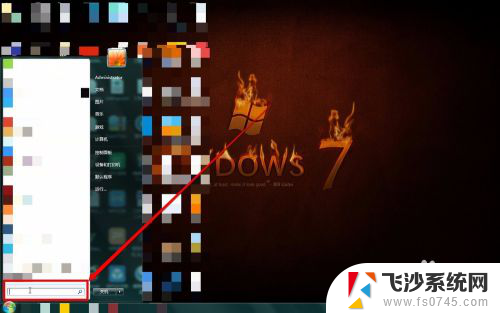
3.在搜索框内输入“录音机”,查找windows系统中的录音机程序。并点击搜索结果,打开录音机。
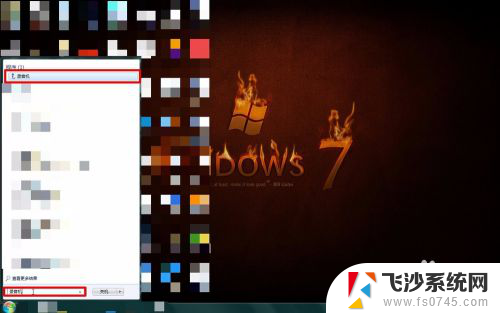
4.一个小巧的录音机就展现在我们的眼前,我们可以看到上面有一个“开始录制”的按钮。准备好后就可以开始录制录音设备捕捉到的音频了。
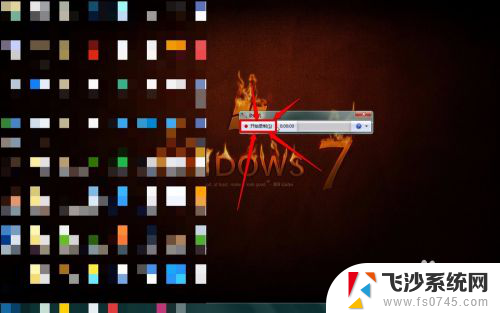
5.如果我们录制好了,便可以点击上面的停止录制按钮,停止录制。
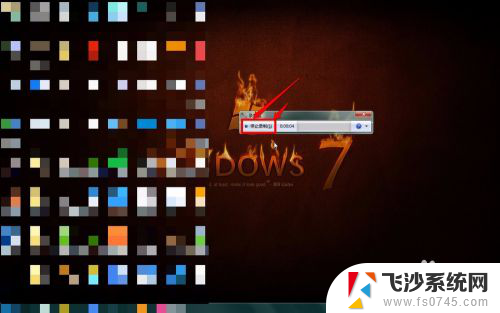
6.然后会弹出来保存的窗口,选择要保存的位置。根据需要更改文件名,然后便可以点击“保存”来进行储存了。
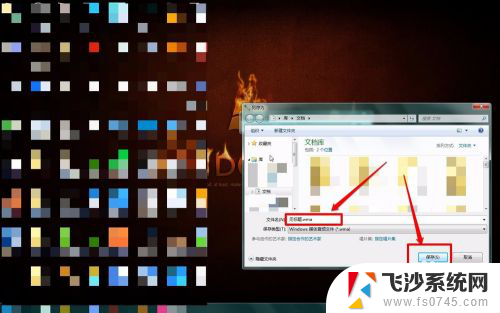
以上是电脑录音录像快捷键的全部内容,不懂的用户可以按照小编的方法进行操作,希望能帮助到大家。
电脑录音录像快捷键 电脑如何录音软件相关教程
-
 电脑有没有录音的功能 电脑如何录音软件
电脑有没有录音的功能 电脑如何录音软件2023-12-11
-
 n卡录屏快捷键 N卡快速录像和保存录像的步骤
n卡录屏快捷键 N卡快速录像和保存录像的步骤2023-11-11
-
 笔记本上有录音设备吗 电脑如何录制音频文件
笔记本上有录音设备吗 电脑如何录制音频文件2023-11-05
-
 电脑内部录音怎么录 电脑内部录音教程
电脑内部录音怎么录 电脑内部录音教程2024-01-02
- 电脑调录音设备 如何在电脑上设置录音设备
- 电脑摄像头视频录制 笔记本电脑如何使用摄像头录像
- 华为笔记本电脑怎样录屏 华为电脑录屏快捷键
- 电脑录屏qq快捷键 电脑qq录屏教程
- 怎么拍视频不录声音 手机录像如何关闭声音
- 笔记本如何录像 笔记本电脑如何使用摄像头录像
- 电脑怎么打印机连接打印机 电脑连接打印机的步骤详解
- excel汇总表怎么取分表数据 Excel 如何合并多个分表数据到总表
- 笔记本没有鼠标箭头怎么办 电脑鼠标箭头消失了怎么回事
- 笔记本连接wifi但是不能上网 笔记本连接无线网络但无法打开网页怎么办
- 戴尔截屏快捷键 戴尔笔记本电脑截图快捷键是什么
- word中如何合并单元格 word文档合并单元格教程
电脑教程推荐
- 1 word上方的横线怎么删除 word文档如何去掉顶部横线
- 2 workstation12 密钥 VMware12虚拟机激活教程
- 3 苹果12pro怎么连接无线耳机 iphone12耳机连接不上怎么办
- 4 windows压缩文件管理器 Windows 10资源管理器怎么压缩文件
- 5 微信怎么设置提醒不显示内容 如何在微信收到信息时不显示消息内容
- 6 电脑qq怎样删除聊天记录 电脑上QQ聊天记录删除方法
- 7 电脑wps无法卸载 wps office彻底卸载步骤
- 8 电脑按什么重启 快捷键让电脑重启的方法
- 9 电脑桌面横屏了,怎么切换回来 电脑显示屏从横屏切换为竖屏的方法
- 10 excel如何忽略错误 Excel如何忽略所有错误